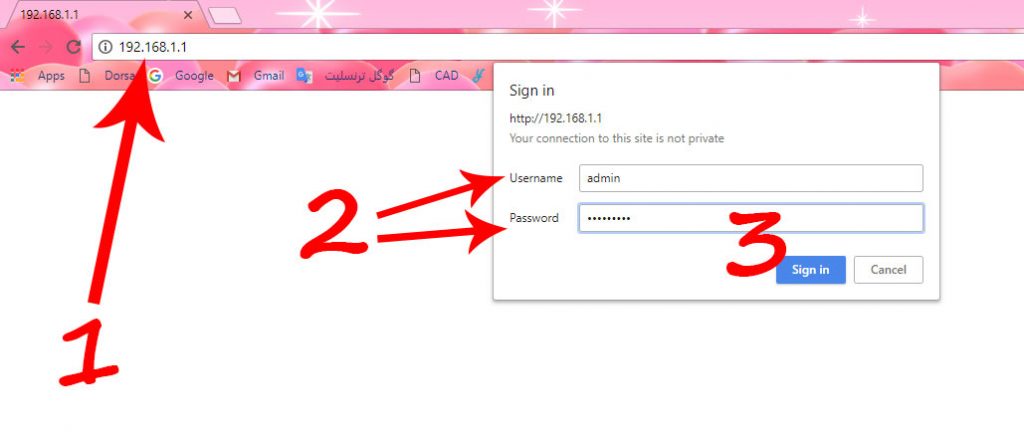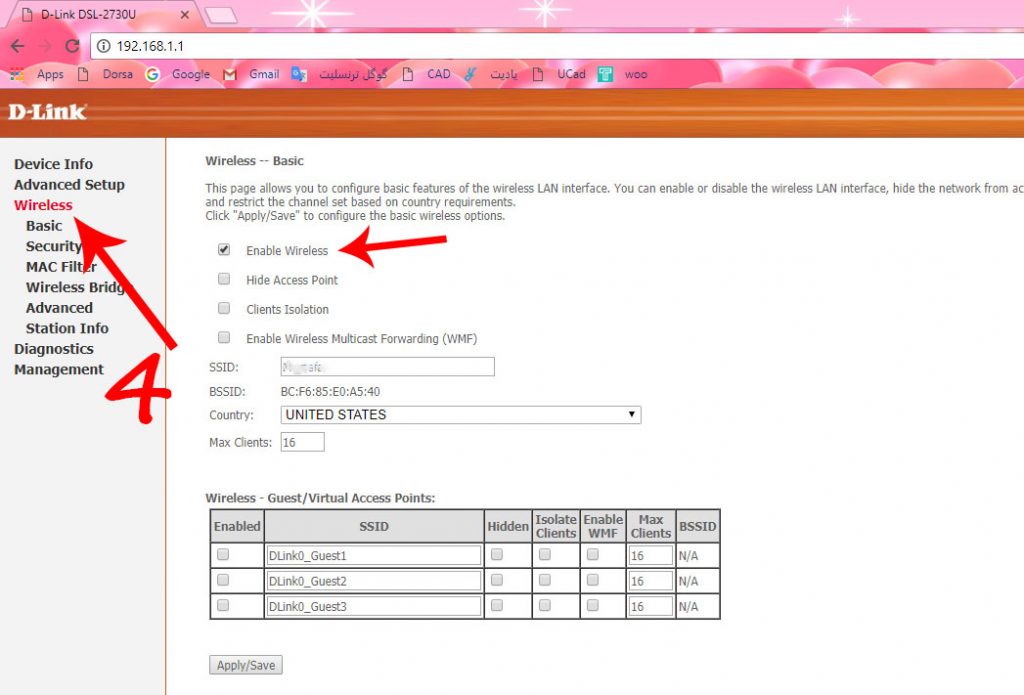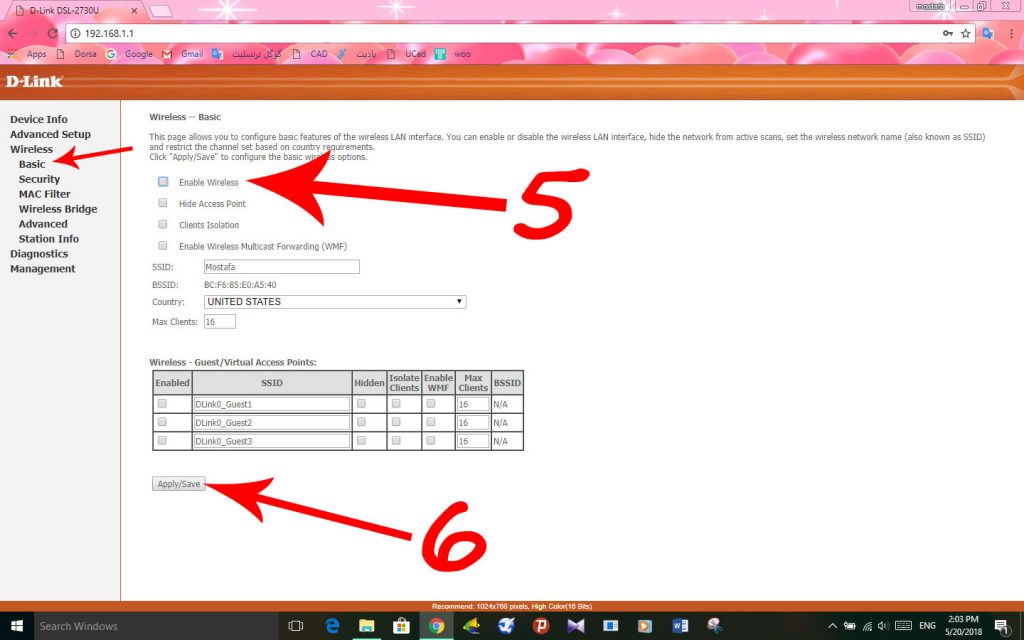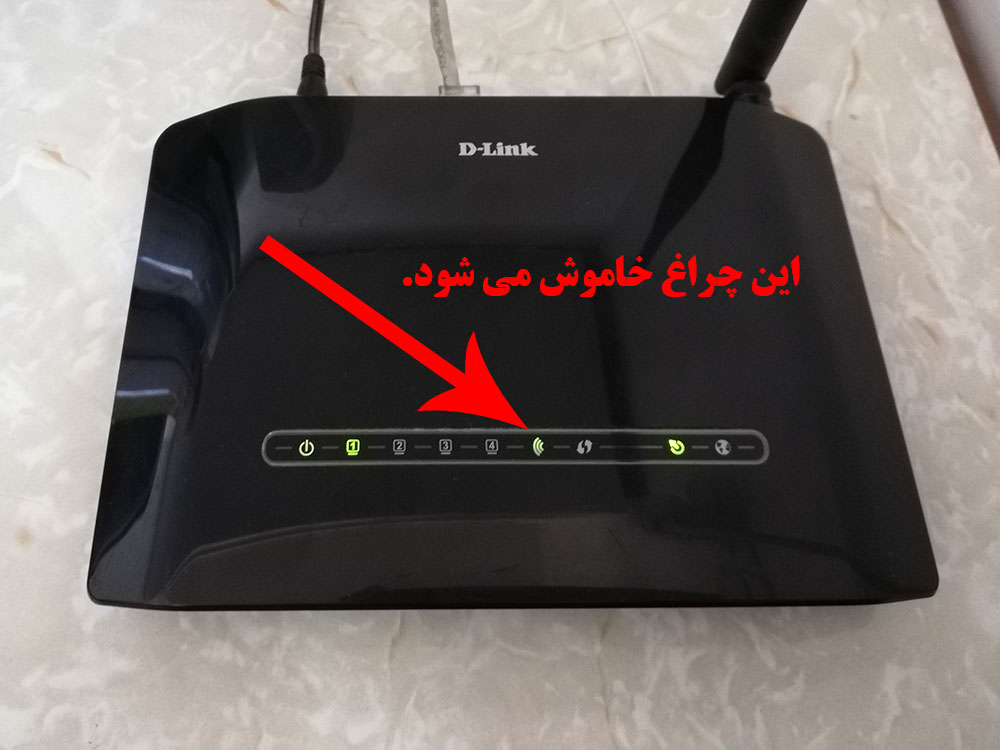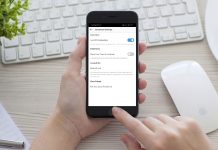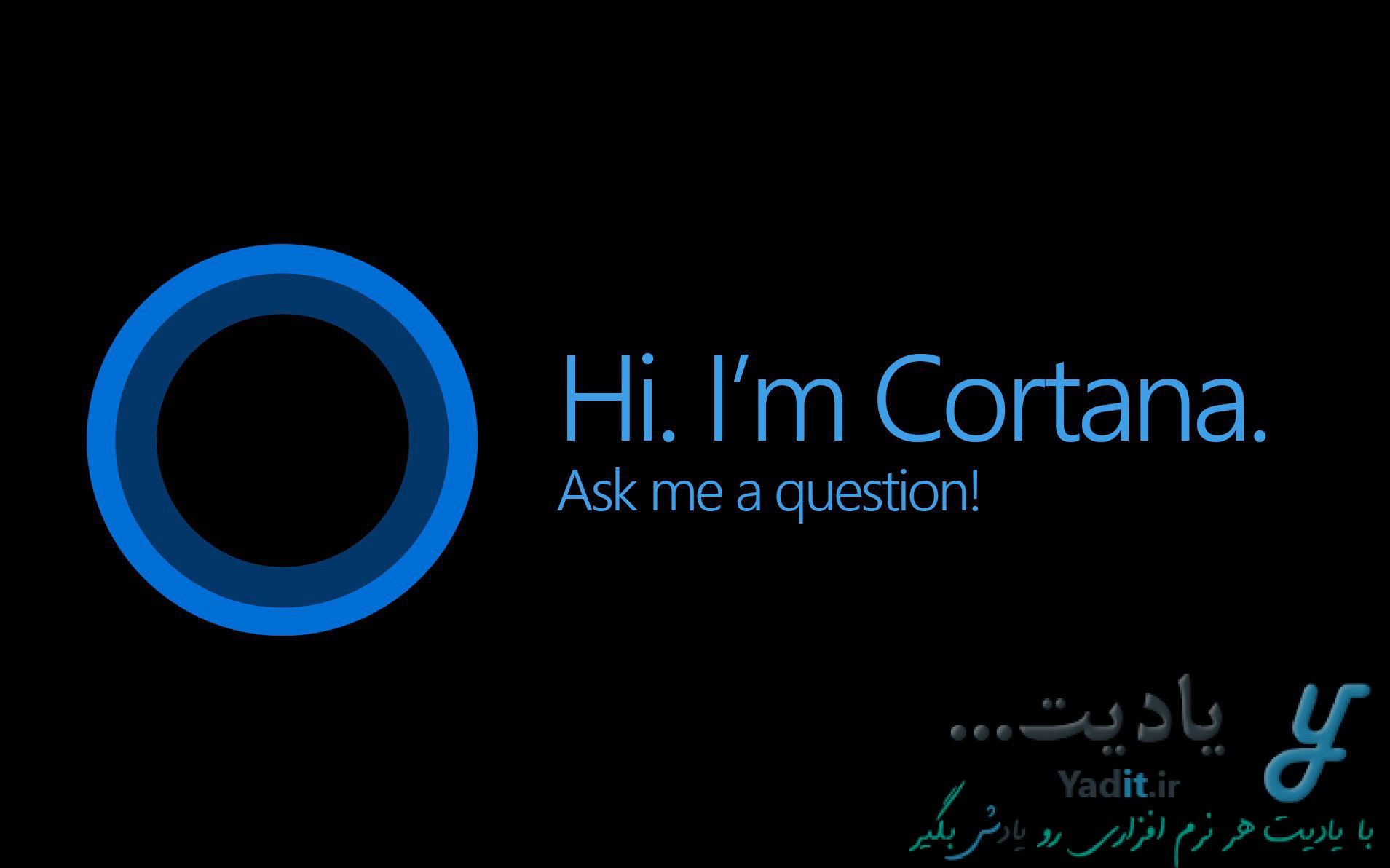همان طور که می دانید معمولا مودم های دارای تکنولوژی وای فای قابلیت اتصال به لپ تاپ ها و کامپیوترها را از طریق کابل نیز دارا می باشند.
گاهی اوقات شما می خواهید امواج وای فای مودم خود را به کلی قطع کنید و تنها از طریق کابل از اینترنت آن استفاده نمایید.
انجام این کار هم از طریق سخت افزاری و فشردن دکمه ی فیزیکی موجود روی مودم و هم از طریق نرم افزاری و تغییر تنظیمات مودم امکان پذیر می باشند.
در ادامه ی این مطلب از یادیت به آموزش روش خاموش کردن وای فای (Wi-Fi) مودم های D-Link از طریق بخش تنظیمات آن ها می پردازیم.
مسیر طی شده: ۱۹۲٫۱۶۸٫۱٫۱ >> Username & Password >> Sign in >> Wireless >> Enable Wireless >> Apply/Save
روش خاموش کردن وای فای (Wi-Fi) مودم های D-Link از طریق تنظیمات آن ها:
برای این منظور پس از اتصال به مودم، با استفاده از یک مرورگر وارد تنظیمات مودم شوید.
می توانید آی پی ۱۹۲٫۱۶۸٫۱٫۱ (بین اعداد نقطه (.) وارد کنید.) را در نوار آدرس مرورگر خود وارد کنید و در کادر نمایش داده شده پس از وارد کردن نام کاربری و رمز عبور بخش مربوط به بخش تنظیمات مودم خود روی Sign in کلیک نمایید.
پس از ورود به بخش تنظیمات مودم روی زبانه ی Wireless (در سمت چپ) کلیک نمایید. در سمت راست برخی تنظیمات اصلی مودم را مشاهده خواهید کرد. اگر آن ها را مشاهده نکردید روی زیر منوی Basic کلیک کنید.
همان طور که در سمت راست مشاهده می کنید گزینه ای با عنوان Enable Wireless وجود دارد که تیک دار بودن آن نشانه ی روشن بودن وای فای مودم می باشد.
برای خاموش کردن وای فای (Wi-Fi) مودم کافیست تیک این گزینه را بردارید و برای ذخیره سازی تغییرات روی Apply/Save در انتهای صفحه کلیک نمایید.
در صورتی که با وای فای به تنظیمات مودم خود وصل شده اید پس از چند لحظه اتصال شما به مودم قطع خواهد شد و خواهید دید که چراغ وای فای (![]() ) روی مودم خاموش شده است.
) روی مودم خاموش شده است.
اما برای روشن کردن دوباره ی وای فای مودم، شما دو راه پیش رو دارید.
روش آسان تر روشن کردن سخت افزاری Wi-Fi مودم از طریق فشردن دکمه ی WIRELESS ON/OFF در پشت مودم می باشد.
اما به عنوان روش دوم شما می توانید با استفاده از یک کامپیوتر یا لپ تاپ که از طریق کابل به مودم متصل است و با استفاده از روش بالا وارد تنظیمات وای فای مودم شوید و دوباره تیک گزینه ی Enable Wireless را فعال کرده و تنظیمات را ذخیره نمایید.
پس از آن مشاهده خواهید کردن که دوباره چراغ وای فای روی مودم شما روشن می شود.